【自动孔表】标注的功能是以表格的方式列出圆心的坐标值。
【自动孔表】与【自动列表】的标注过程基本一样,不再赘述。与【自动列表】的主要区别是:
(1)【自动孔表】只能标注圆心的坐标位置,不能标注样条线控制点坐标;
(2)【自动孔表】可以框选,一次拾取多个圆,而【自动列表】只能单击拾取圆;
(3)【自动孔表】显示的表格的第三列标题是“孔径”,而【自动列表】显示的是“Φ”。
(4)【自动列表】的序号引出线在标注时手动控制,而【自动孔表】自动生成,需要调整时需在标注完成后再调整。
6.5 文字标注
工程图中文字是不可缺少的重要内容,它用来表示图形无法表达的内容和信息,如技术要求等。另外标题栏和明细表中的所有信息也需要用文字来说明,不过电子图板 2013对标题栏和明细表的填写有专门的命令,本节介绍的文字标注不包括标题栏和明细表内容。
6.5.1 文本风格设置
文本风格用于设置尺寸标注、工程标注、标题栏、明细表及文字标注中的文本样式。电子图板2013机械版缺省提供了【标准】和【机械】两种文本风格,用户可以修改这两种风格,也可以为各种标注建立自己的文本风格。
通过以下几种方式可以启动【文本风格】设置命令。
◇ 菜单方式:【格式】>【文字】
◇ 命令方式:StyleText 、TextPara
◇ 功能区图标:【标注】选项卡【标注样式】面板【样式管理】内的 图标
图标
 图标
图标 【工具】选项卡【选项】面板【样式管理】内的 图标
图标
 图标
图标 在命令行输入“StyleText”或单击 图标启动【文本样式】设置命令,打开如图6-65所示的【文本风格设置】对话框,各控件的功能和用法如下:
图标启动【文本样式】设置命令,打开如图6-65所示的【文本风格设置】对话框,各控件的功能和用法如下:
 图标启动【文本样式】设置命令,打开如图6-65所示的【文本风格设置】对话框,各控件的功能和用法如下:
图标启动【文本样式】设置命令,打开如图6-65所示的【文本风格设置】对话框,各控件的功能和用法如下:1. 当前文本风格
正在使用的文本风格。列表框中列出了全部已有的各种文本风格,用户可以从中选择一个作为当前风格,系统自带了标准和机械两种风格,默认为标准;
2.【新建】按钮
单击此按钮创建新的文本风格,这时弹出【新建风格】对话框,在这里选择一个基准风格,输入新的风格名称,单击【确定】按钮,一个新的文本风格即被创建。
3.【删除】按钮
选择一个风格,单击此按钮,删除该风格。“标准”风格和正在使用的风格不能被删除。
4.【设为当前】按钮
单击此按钮将选中的风格设置为当前文本风格。
5. 【合并】按钮
单击此按钮弹出合并风格对话框,可以将一个风格合并到另一风格中。
6. 风格参数
用于设置文本风格的各种参数,各项的功能分述如下:

(1)【中文字体】和【西文字体】:分别用于设置中西文字体,中文和西文可以设置不一样的字体;
(2)【中文宽度系数】和【西文宽度系数】:设置文字宽度占高度的比例,默认为2/3;
(3)【字符间距系数】:设置字与字之间的间隔距离;
(4)【倾斜角】:设置文字的倾斜角度,即斜体字;
(5)【行距系数】:设置行与行之间的间隔距离;
(6)【缺省字高】:设置缺省的文字高度。标注文字时可使用缺省文字高度,也可单独设置。
建议不要对系统自带的标准风格和机械风格进行修改,需要其他的风格时可以建立自己的各种风格。
6.5.2 文字标注
文字标注是一种比较特殊的标注,因此电子图板2013没有将该功能放到标注菜单中,而是放到了绘图菜单中,但其图标既可在【常用】选项卡的【基本绘图】面板中找到,也可在【标注】选项卡的【标注】面板中找到。
文字标注可以通过以下几种方式执行:
◇ 菜单方式:【绘图】>【文字】
◇ 命令方式:Text、Mtext、T、MT
◇ 功能区图标:【常用】面板上的 图标
图标
 图标
图标 电子图板 2013既可以将文字放入一个矩形容器内,也可以使文字沿曲线排列。文字放置在矩形区域时,可以通过指定对角点坐标和直接搜索已有矩形两种方法指定矩形区域;沿曲线排列时,曲线可以是各种曲线,如圆、椭圆、公式曲线、样条曲线等。
在命令行输入“Text”或单击 图标启动【文字】标注命令,在立即菜单选择【指定两点】、【搜索边界】或【拾取曲线】来确定文字的标注区域。
图标启动【文字】标注命令,在立即菜单选择【指定两点】、【搜索边界】或【拾取曲线】来确定文字的标注区域。
 图标启动【文字】标注命令,在立即菜单选择【指定两点】、【搜索边界】或【拾取曲线】来确定文字的标注区域。
图标启动【文字】标注命令,在立即菜单选择【指定两点】、【搜索边界】或【拾取曲线】来确定文字的标注区域。1. 指定两点(二级命令为Textpp)
选择【指定两点】方式后,系统先后提示【第一点:】、【第二点:】,用户在屏幕上指定对角点表示一个矩形区域。此时弹出【文字编辑框】和如图6-66所示的【文本编辑器】。
设置文字参数后,在文字编辑框中输入文字,然后单击【确定】即可。
文字编辑器各项参数的含义和用法如下:
(1) 样式:单击样式列表框可以选择文本风格,文本风格的切换对整段文字有效。如果将新样式应用到当前编辑的文字对象中,则已经单独设置字体、粗体或斜体等属性的字符格式全部被新样式的格式替代。

(2) 字体:单击【英文】和【中文】右边的列表框可以为新输入的文字单独指定字体或改变选定文字的字体。
(3) 文字高度:设置新输入文字的字符高度或修改选定文字的高度。该列表框列出了机械制图标准常用的文字高度,可以选择其中的高度值,也可在框中输入其他值。
(4) 旋转角:在【旋转角】右边的编辑框中可以为新输入的文字设置旋转角度或改变已选定文字的旋转角度。横写时为一行文字的延伸方向与坐标系的X轴正方向按逆时针测量的夹角,竖写时为一列文字的延伸方向与坐标系的Y轴负方向按逆时针测量的夹角。旋转角的单位为角度。
(4) 颜色:指定新输入文字的颜色或更改选定文字的颜色。
(5)  按钮:加粗按钮。打开或关闭新输入文字或选定文字的粗体格式。此选项仅适用于使用TrueType字体的字符。
按钮:加粗按钮。打开或关闭新输入文字或选定文字的粗体格式。此选项仅适用于使用TrueType字体的字符。
 按钮:加粗按钮。打开或关闭新输入文字或选定文字的粗体格式。此选项仅适用于使用TrueType字体的字符。
按钮:加粗按钮。打开或关闭新输入文字或选定文字的粗体格式。此选项仅适用于使用TrueType字体的字符。(6)  按钮:打开或关闭新输入文字或选定文字的斜体格式。此选项仅适用于使用TrueType字体的字符。
按钮:打开或关闭新输入文字或选定文字的斜体格式。此选项仅适用于使用TrueType字体的字符。
 按钮:打开或关闭新输入文字或选定文字的斜体格式。此选项仅适用于使用TrueType字体的字符。
按钮:打开或关闭新输入文字或选定文字的斜体格式。此选项仅适用于使用TrueType字体的字符。(7)  按钮:划线按钮。为新输入文字或选定文字打开或关闭下划线、中划线、上划线功能。
按钮:划线按钮。为新输入文字或选定文字打开或关闭下划线、中划线、上划线功能。
 按钮:划线按钮。为新输入文字或选定文字打开或关闭下划线、中划线、上划线功能。
按钮:划线按钮。为新输入文字或选定文字打开或关闭下划线、中划线、上划线功能。(8)  按钮:水平对齐按钮。指定文字的水平对齐方式是“左对齐”、“中间对齐”,还是“右对齐”。
按钮:水平对齐按钮。指定文字的水平对齐方式是“左对齐”、“中间对齐”,还是“右对齐”。
 按钮:水平对齐按钮。指定文字的水平对齐方式是“左对齐”、“中间对齐”,还是“右对齐”。
按钮:水平对齐按钮。指定文字的水平对齐方式是“左对齐”、“中间对齐”,还是“右对齐”。(9)  按钮:垂直对齐按钮。指定文字的垂直对齐方式是“顶端对齐”、“垂直居中”,还是“底端对齐”。
按钮:垂直对齐按钮。指定文字的垂直对齐方式是“顶端对齐”、“垂直居中”,还是“底端对齐”。
 按钮:垂直对齐按钮。指定文字的垂直对齐方式是“顶端对齐”、“垂直居中”,还是“底端对齐”。
按钮:垂直对齐按钮。指定文字的垂直对齐方式是“顶端对齐”、“垂直居中”,还是“底端对齐”。(10) 换行:选择文字的换行方式。指定文字长度超过边界时是“自动换行”还是“手动换行”,或者“压缩文字”,使文字保持在一行以内。
(11) 插入…:单击【插入…】可以插入各种特殊符号包括直径符号、角度符号、正负号、偏差、上下标、分数、粗糙度、尺寸特殊符号等等,详见6.6.3节。
(12) 倾斜角度:在“ ”后的编辑框中输入数值改变文字的倾斜角度,范围为-85~85度;
”后的编辑框中输入数值改变文字的倾斜角度,范围为-85~85度;
 ”后的编辑框中输入数值改变文字的倾斜角度,范围为-85~85度;
”后的编辑框中输入数值改变文字的倾斜角度,范围为-85~85度;(13) 字符间距:在“ ”后的编辑框中输入数值改变字符之间的间隔,范围为-0.25~3.0;
”后的编辑框中输入数值改变字符之间的间隔,范围为-0.25~3.0;
 ”后的编辑框中输入数值改变字符之间的间隔,范围为-0.25~3.0;
”后的编辑框中输入数值改变字符之间的间隔,范围为-0.25~3.0;(14) 宽高比例:在“ ”后面的编辑框中输入数值改变文字宽度与高度的比例,范围为0.1~10;
”后面的编辑框中输入数值改变文字宽度与高度的比例,范围为0.1~10;
 ”后面的编辑框中输入数值改变文字宽度与高度的比例,范围为0.1~10;
”后面的编辑框中输入数值改变文字宽度与高度的比例,范围为0.1~10;2. 搜索边界(二级命令为TextArea)
选择该项后,立即菜单增加【边界间距系数】一项,该系数指定标注文字距离矩形左边界和上边界的距离,这种方式要求标注区域已有待填入文字的矩形,用鼠标点击矩形内任一点,系统自动以矩形范围作为边界。该方式经常用于填写表格。
3. 拾取曲线(二级命令是Textcur)
立即菜单选择【拾取曲线】后,以下的提示与操作过程是:
【拾取曲线】:单击曲线拾取之,文字将沿此曲线排列
【请拾取所需的方向】:拾取后曲线上显示表示方向的两个箭头,单击一个箭头确定文字排列在曲线的哪一侧
【拾取起点】:单击曲线上一点作为文字标注的起点
【拾取起点】:单击曲线上一点作为文字标注的终点,标注的文字将沿曲线排列在起点与终点的范围内
【请拾取中点】:如果拾取的是封闭曲线如圆、矩形等,有此提示。
区域指定完成后,系统弹出如图6-67所示的【曲线文字参数】对话框。对话框各主要控件的功能如下:
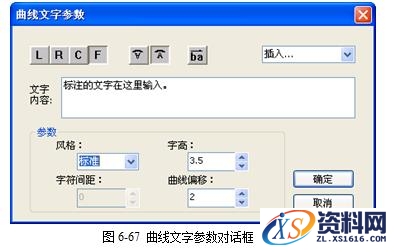
(1) 对齐方式:单击 按钮设置文字左对齐;单击
按钮设置文字左对齐;单击 按钮设置文字右对齐;单击
按钮设置文字右对齐;单击 按钮设置文字居中对齐;单击
按钮设置文字居中对齐;单击 按钮设置文字均布对齐。
按钮设置文字均布对齐。
 按钮设置文字左对齐;单击
按钮设置文字左对齐;单击 按钮设置文字右对齐;单击
按钮设置文字右对齐;单击 按钮设置文字居中对齐;单击
按钮设置文字居中对齐;单击 按钮设置文字均布对齐。
按钮设置文字均布对齐。(2) 文字方向:单击 按钮设置文字倒置,单击
按钮设置文字倒置,单击 按钮设置文字正放,单击
按钮设置文字正放,单击 按钮设置文字从右向左排列。
按钮设置文字从右向左排列。
 按钮设置文字倒置,单击
按钮设置文字倒置,单击 按钮设置文字正放,单击
按钮设置文字正放,单击 按钮设置文字从右向左排列。
按钮设置文字从右向左排列。
(3)【参数】组:用于设置文字风格、文字大小及文字距曲线的距离。
设置好各项参数,输入文字内容,单击【确定】按钮即可生成“曲线文字”对象。效果如图6-68所示。
6.5.3 转义符号与【插入…】
框为方便常用符号和特殊格式的输入,电子图板2013规定了一些特殊符号的表示方法,这些方法均以%作为开始标志,之后是一个小写字母,这些符号是统一的整体,不能分割开,比如“%c30”不能写成“%
c30”,这些转义符可以在各种编辑框中使用,记住这些转移符号,可以提高标注时的效率。常用的转义符号有:
%c:用于表示直径,显示为“φ”;
%d:用于表示角度,显示为“°”;
%p:用于表示对称公差,显示为“±”;
%x:用于表示倒角,显示为“×”;
%%:用于表示百分号,显示为“%”

在【文字编辑】、【尺寸公差标注】、【引出说明】、【技术要求库】、【填写标题栏】、【填写明细表】等对话框中均有【插入…】列表框,从该列表框中可以直接插入上述字符,同时还可插入其他一些特殊字符,如图6-69所示,不同地方打开的【插入…】列表稍有区别。
1. 偏差
选择该项,系统弹出【上下偏差】输入对话框,如图6-70所示。在上下偏差编辑框中输入上下偏差,而后按【Enter】键或单击【确定】按钮结束偏差输入,输入的上偏差必须大于下偏差。偏差输入的结果在【文本编辑器】中显示实际效果,在其他文本框中均以格式化字符串的形式显示,如图6-70的输入则显示为“{\D\H0.7071x;+0.05^-0.02>a;}”。
2. 上下标

选择该项,系统弹出【上下标】输入对话框,如图6-71所示。上下标输入的结果在【文本编辑器】中也会显示实际效果,在其他文本框中均以格式化字符串的形式显示,如图6-71的输入则显示为“{\S+0.05^-0.02;}”。
【上下标】与【上下偏差】功能类似,但二者也有差别。【上下偏差】输入会自动在偏差前面插入正负号,而【上下标】不会;【上下偏差】只能输入数字,【上下标】可以接受字符输入;在输入数值时,【上下偏差】的上偏差必须大于下偏差,而【上下标】中上标数值可以小于下标数值;另外偏差的字体稍大于上下标,在使用中请用户注意区分。
3. 分数
选择该项,系统弹出分数输入对话框,如图6-72所示,【分子】、【分母】框中输入数值,即可在【文本编辑器】中显示分数,在其他文本框分数的格式化字符串为“{\V\H0.7071x;分子^分母>a;}”。
4. 粗糙度
选择该项,弹出【表面粗糙度】对话框,详见6.7.3 【粗糙度标注】。粗糙度符号的格式化字符串比较复杂,如用加工方法得到Ra1.6的粗糙度,其格式化字符串“{\R\H0.707x;0^0^7^^1.6^^^^;}”;
5. 尺寸特殊符号
选择该项,系统弹出【尺寸特殊符号】对话框,如图6-73所示,该对话框中显示了在机械制图的尺寸标注中常用的一些特殊符号,如矩形符号、孔深符号、锪孔符号等。
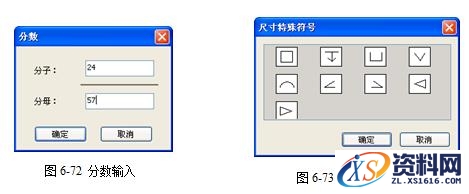
6. 从资源库插入
从Access数据库表中插入字段值或从文本文件中插入文字。
7. 下划线
在开始处下划线选【开始下划线】,在结束下划线处选【结束下划线】,格式化字符串为“\L需下划线的文字\l”。
8. 上划线
在开始上划线处选【开始上划线】,在结束下划线处选【结束上划线】,格式化字符串为“\O需上划线的文字\o”。
9. 中间线
在开始除中间线处选【开始中间划线】,在结束中间线处选【结束中间划线】,格式化字符串为“\M需中间划线的文字\m”。
10. 其他字符
打开Windows的字符映射表,用于插入其他特殊字符免责声明:
1;所有标注为智造资料网zl.fbzzw.cn的内容均为本站所有,版权均属本站所有,若您需要引用、转载,必须注明来源及原文链接即可,如涉及大面积转载,请来信告知,获取《授权协议》。
2;本网站图片,文字之类版权申明,因为网站可以由注册用户自行上传图片或文字,本网站无法鉴别所上传图片或文字的知识版权,如果侵犯,请及时通知我们,本网站将在第一时间及时删除,相关侵权责任均由相应上传用户自行承担。
内容投诉
智造资料网打造智能制造3D图纸下载,在线视频,软件下载,在线问答综合平台 » CAXA电子图板之自动孔表与文字标注图文讲解
1;所有标注为智造资料网zl.fbzzw.cn的内容均为本站所有,版权均属本站所有,若您需要引用、转载,必须注明来源及原文链接即可,如涉及大面积转载,请来信告知,获取《授权协议》。
2;本网站图片,文字之类版权申明,因为网站可以由注册用户自行上传图片或文字,本网站无法鉴别所上传图片或文字的知识版权,如果侵犯,请及时通知我们,本网站将在第一时间及时删除,相关侵权责任均由相应上传用户自行承担。
内容投诉
智造资料网打造智能制造3D图纸下载,在线视频,软件下载,在线问答综合平台 » CAXA电子图板之自动孔表与文字标注图文讲解


